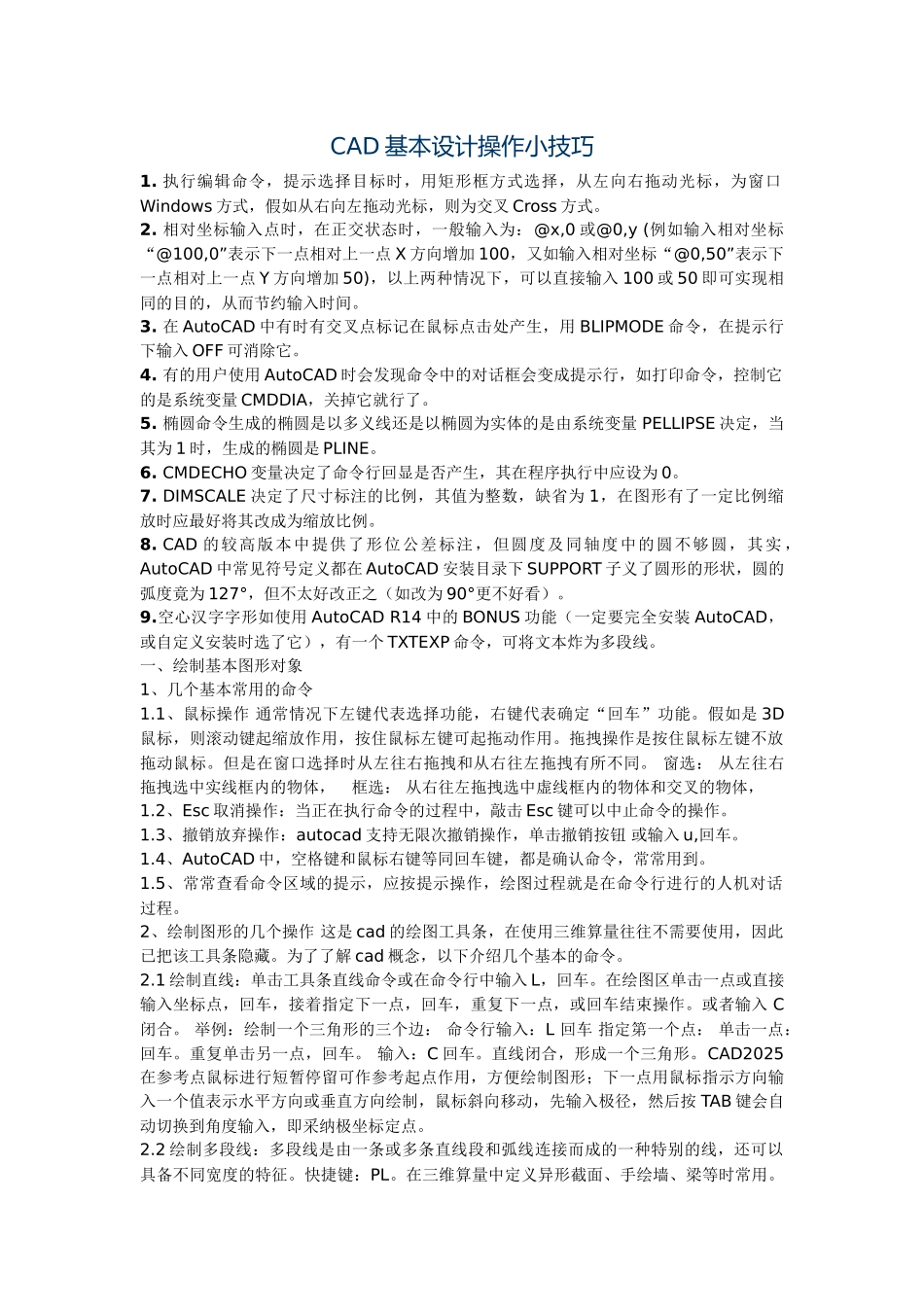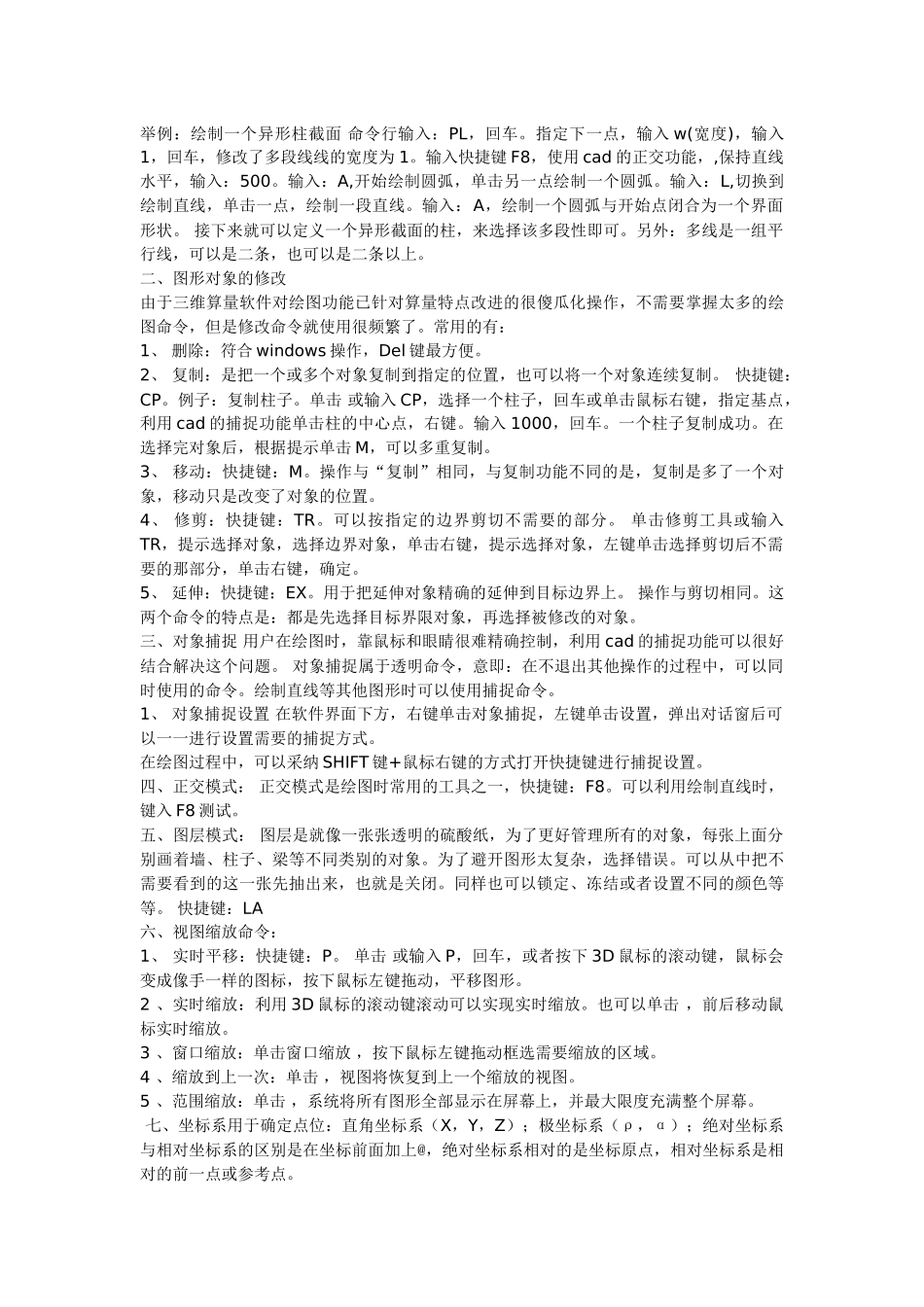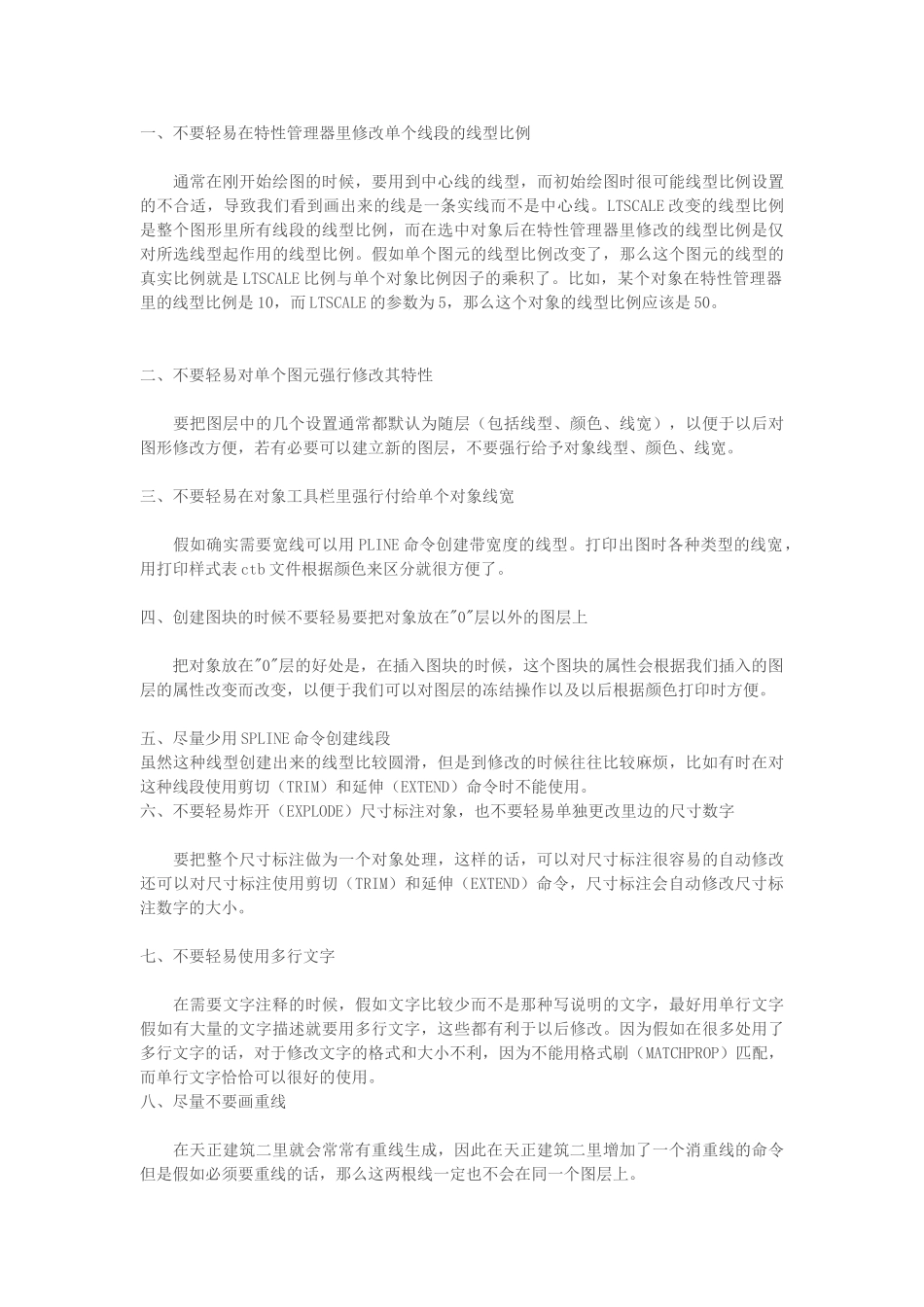CAD 基本设计操作小技巧1. 执行编辑命令,提示选择目标时,用矩形框方式选择,从左向右拖动光标,为窗口Windows 方式,假如从右向左拖动光标,则为交叉 Cross 方式。 2. 相对坐标输入点时,在正交状态时,一般输入为:@x,0 或@0,y (例如输入相对坐标“@100,0”表示下一点相对上一点 X 方向增加 100,又如输入相对坐标“@0,50”表示下一点相对上一点 Y 方向增加 50),以上两种情况下,可以直接输入 100 或 50 即可实现相同的目的,从而节约输入时间。 3. 在 AutoCAD 中有时有交叉点标记在鼠标点击处产生,用 BLIPMODE 命令,在提示行下输入 OFF 可消除它。4. 有的用户使用 AutoCAD 时会发现命令中的对话框会变成提示行,如打印命令,控制它的是系统变量 CMDDIA,关掉它就行了。 5. 椭圆命令生成的椭圆是以多义线还是以椭圆为实体的是由系统变量 PELLIPSE 决定,当其为 1 时,生成的椭圆是 PLINE。 6. CMDECHO 变量决定了命令行回显是否产生,其在程序执行中应设为 0。 7. DIMSCALE 决定了尺寸标注的比例,其值为整数,缺省为 1,在图形有了一定比例缩放时应最好将其改成为缩放比例。 8. CAD 的较高版本中提供了形位公差标注,但圆度及同轴度中的圆不够圆,其实 ,AutoCAD 中常见符号定义都在 AutoCAD 安装目录下 SUPPORT 子义了圆形的形状,圆的弧度竟为 127°,但不太好改正之(如改为 90°更不好看)。 9.空心汉字字形如使用 AutoCAD R14 中的 BONUS 功能(一定要完全安装 AutoCAD,或自定义安装时选了它),有一个 TXTEXP 命令,可将文本炸为多段线。 一、绘制基本图形对象 1、几个基本常用的命令 1.1、鼠标操作 通常情况下左键代表选择功能,右键代表确定“回车”功能。假如是 3D鼠标,则滚动键起缩放作用,按住鼠标左键可起拖动作用。拖拽操作是按住鼠标左键不放拖动鼠标。但是在窗口选择时从左往右拖拽和从右往左拖拽有所不同。 窗选: 从左往右拖拽选中实线框内的物体, 框选: 从右往左拖拽选中虚线框内的物体和交叉的物体, 1.2、Esc 取消操作:当正在执行命令的过程中,敲击 Esc 键可以中止命令的操作。 1.3、撤销放弃操作:autocad 支持无限次撤销操作,单击撤销按钮 或输入 u,回车。 1.4、AutoCAD 中,空格键和鼠标右键等同回车键,都是确认命令,常常用到。 1.5、常常查看命令区域的提示,应按提示操作,绘图过程就是在命令行进行的人机对话过...